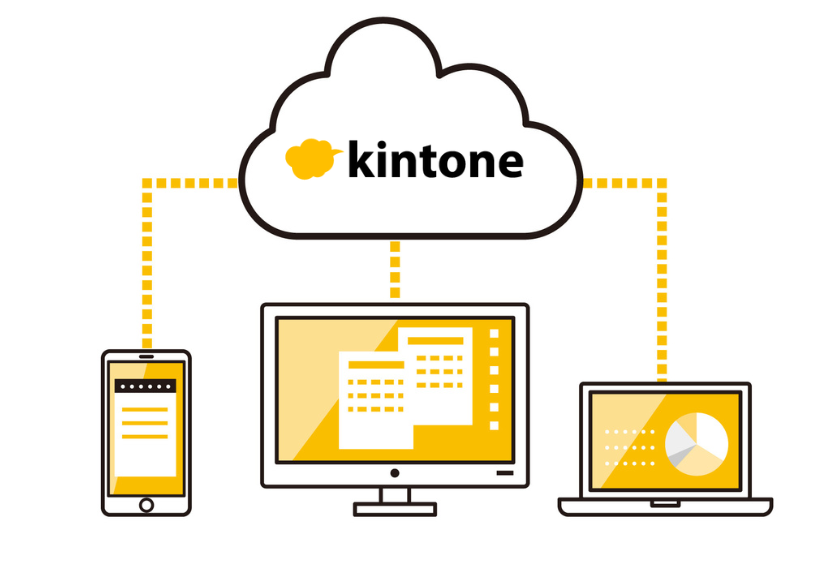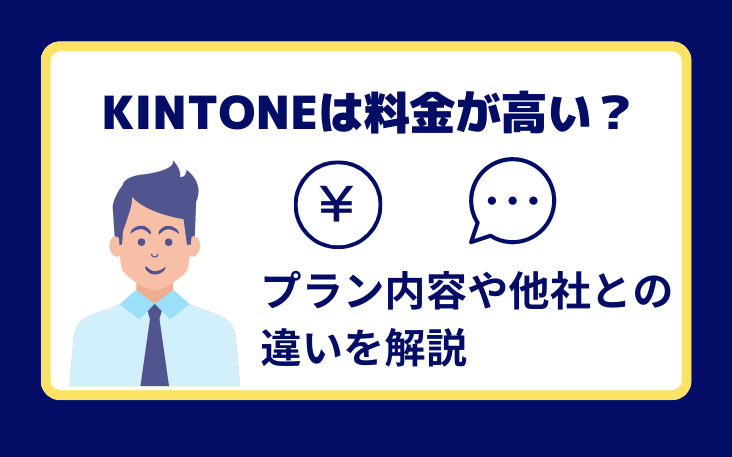kintoneのプラグインとは?おすすめのプラグインも紹介!

「kintoneでプラグインを導入したいけどやり方がわからない。」
「プラグインでもっと便利にしたい!」
kintoneを導入しても、プラグイン機能を知らないと効果を最大限に享受することは難しいでしょう。
今回はプラグインの追加方法とおすすめのプラグインを分かりやすく紹介します。kintoneの標準機能にプラグインを追加すると、業務の効率化が大きく期待できます。
ぜひ最後まで読んでいただき、kintoneにプラグインを追加して最大限の業務効率化を実現しましょう。
目次
kintoneのプラグインとは?
プラグインとは、kintoneに元々備わっていない機能を補足してくれる追加プログラムで「拡張機能」とも呼ばれます。プラグインを活用すると、より自社が使いやすいようにカスタマイズできます。例えばプラグインを追加すると、キントーン内に便利な検索窓や、見やすいカレンダーが設定可能です。
プラグインは専門知識がなくても簡単に追加でき、直感的に設定できるのが特徴です。プログラミングの知識や技術を持っていない企業でも簡単に導入できます。
プラグインを活用すれば業務効率の向上が期待できます。ぜひこれからご紹介するプラグインの追加方法を覚えて活用してください。
kintoneヘルプ「プラグインの管理」
https://jp.cybozu.help/k/ja/admin/add_plugin.html
kintoneにプラグインを追加する方法
プラグインの追加方法はとても簡単です。次の3ステップで完了します。
- プラグインを読み込む
- アプリにプラグインを追加する
- プラグインの設定を行う
まず各社が提供しているプラグインファイル(zipファイル)をダウンロードします。
次にkintone画面、右上にある歯車ボタンをクリックして「kintoneシステム管理」から「プラグイン」を選択します。さらに「読み込む」を押し、参照ボタンをクリックするとプラグインが出てくるので選択してください。
最後に各プラグインの動作設定です。設定が必要な内容は、プラグインによって異なります。自社にあった設定を行いましょう。
kintoneヘルプページ「プラグインの追加」
https://jp.cybozu.help/k/ja/admin/add_plugin.html
無料のおすすめkintoneプラグイン3選
無料で追加できるプラグインはたくさんあります。無料なのに実用性があり、すぐ業務で使えるものの中でも設定がしやすく、使いやすいものを一部ご紹介します。
- 検索窓の追加「一覧テキスト絞り込み検索プラグイン」
- エクセルのような編集画面「一覧画面編集プラグイン」
- 条件を設定して文字や背景の色をつける「条件書式プラグイン」
順番に解説していきます。
検索窓の追加「一覧テキスト絞り込み検索プラグイン」
kintone内には検索窓があります。しかし元々ついている検索窓は、タイトルは表示されるのですが、内容が見えず若干わかりにくいです。
「一覧テキスト絞り込み検索プラグイン」を使えば、さまざまな条件をつけて検索が可能になります。会社名などの文字だけではなく日付での検索や、2項目以上での検索もできます。
「一覧テキスト絞り込み検索プラグイン」を上手く活用すれば、資料を探す手間が省け、業務効率が上がるでしょう。
To Doの管理を楽にする「ガントチャートプラグイン」
kintoneの「To Doアプリ」のレコードをガントチャート形式で表示できるのが「ガントチャートプラグイン」です。レコードを時間単位で表示したり、優先度を色分けしたりするといった基本的なガントチャートとしての機能を搭載しています。
タスクごとの期限や優先度が視覚的に把握できるので、To Do管理を楽に行うことができます。スケジュール帳を持ち歩かずに、スマホでも見られるkintoneでTo Do管理を行えるのは利用者にとって嬉しい効果でしょう。
cybozu developer network「ガントチャートプラグイン」
条件を設定して文字や背景の色をつける「条件書式プラグイン」
「更新が近づいた日付を赤く表示したい」「要注意となる項目を選んだら背景が変わる」など、パッと見たときに意識を向けることができるような表示があれば便利ですよね。
kintoneの標準機能では文字の色は黒、背景はデザインテーマによって決められていますが、このプラグインを使うと指定した条件で色を変えることができます。例えば、賃貸物件で2年に一度の更新があります。「更新日」の「半年前」になったら「顧客名の背景色」が「赤」になる。など、そのような設定することが可能になります。
ガントチャートと条件書式プラグインはサイボウズのデベロッパーネットワークという、サイボウズ製品のカスタマイズに興味を持った人のための API ドキュメントや初心者向けチュートリアルなど、カスタマイズの実践に欠かせない情報を発信しているサイトがあり、そのサイト内で紹介されているプラグインになります。
cybozu developer network「条件書式プラグイン」
有料のおすすめkintoneプラグイン
kintoneには有料のプラグインも数多くありますが、利用イメージがつきやすく設定が簡単なプラグインを一部紹介いたします。
- FormBridge(フォームブリッジ)
- プリントクリエイター
- kViewer(ケービューワー)
- クラウド連携プラグイン for Box
kintoneの標準機能と掛け合わせるとさらに業務の自動化や効率化が進み、生産性向上が見込めます。順番に解説していきます。
回答をWebフォームからkintoneへ登録「FormBridge(フォームブリッジ)」
FormBridge(フォームブリッジ)はkintoneと連携したWebフォームの作成が可能です。例えばアンケートを作成し、入力してもらうとデータがkintoneに自動的に蓄積されていくため、集計の手間が省けます。集計する際はデータをグラフ化すると分析しやすいです。
Webフォームは約30種類以上の機能から作れるので、理想のWebフォームが完成します。
入力者はkintoneのアカウントがなくてもWebフォームに回答可能です。例えばお客様に向けたアンケートやアルバイトの方の勤怠登録に応用してもよいでしょう。
きれいな帳票作成「プリントクリエイター」
プリントクリエイターは、kintone内にある情報を参照し、PDF形式の見積書や請求書の作成ができるプラグインです。
kintoneの標準機能でもレコード情報を印刷できますが、とても簡易的な形式です。レイアウトを整えないと、見積書や納品書としては向かないと言えます。そこでプリントクリエイターを活用し、登録したPDFフォーマット上にkintoneのデータを入力していくと、形式の整った見積書や納品書ができあがります。エクセルや手書きの見積書や納品書を作る手間が省けるので便利です。
外部にkintoneデータを公開「kViewer(ケービューワー)」
kViewer(ケービューワー)は、kintone内の情報やデータを外部公開できます。アカウントを持たないメンバーにも情報を公開可能です。
例えば次のような場面で活躍するでしょう。
- 営業部の管理職が今月の目標をアカウントを持たない営業社員に共有する
- 自社のホームページに、kintone内に蓄積されたよくある質問を公開する
- 特定の取引先にだけ情報を知らせる
さらにkViewer(ケービューワー)は、kintoneでは描けない高度なグラフが作成可能です。例えば棒グラフと折れ線グラフが合わさった「2軸のグラフ」を使えば、売上高と前年比を同じグラフに表示させられます。グラフは数字を比較するのに有効なので、ぜひ活用してみてください。
トヨクモの製品は他にもありますが、設定がわかりやすく簡単でプラグインの組み合わせによりできることの幅が広がります。例えば「フォームブリッジ+ケービューワー+プリントクリエイター」で自動見積書作成が可能になるなど様々な使い方が業務の効率化を助けてくれます。
〈参考記事〉
https://toyokumo-blog.kintoneapp.com/quotation-automation/
https://pepacomi.com/archives/1034
クラウド連携プラグイン for Box
kintoneで大容量ファイル管理ができるプラグインです。kintoneには容量の制限があり大容量ファイルが扱えませんが、プララグインを追加すると容量制限を気にせずファイル格納ができるようになります。
kintone上で案件管理しながら、Boxで大容量ファイルを管理し、担当者間で両方を用いながら情報共有が可能です。
PDF、Excel、Wordファイルはkintone上ではプレビュー表示できませんが、プラグイン内ではプレビュー表示で中身がわかります。つまりダウンロードしなくても一読できるので、わざわざダウンロードして中身を確認する手間が省けます。
M-SOLUTIONS「クラウド連携プラグイン for Box」
kintoneにおけるプラグインの注意点
プラグインを使用する際の注意点は次のとおりです。
- スタンダードコースを契約する
- 導入する前にプラグインの目的を明確にする
順番に解説していきます。
スタンダードコースを契約する
プラグインを追加するには、kintoneの月額1,500円のスタンダードコースに登録している必要があります。
月額780円のライトコースもありますが、プラグインは追加できません。スタンダードコースに変更する必要があります。
kintoneのプラグインを活用して、業務効率化を図るためにぜひスタンダードコースの契約をご検討ください。
導入する前にプラグインの目的を明確にする
kintoneでは、1つのアプリにつき最大20個のプラグインを追加できます。しかし本当に必要なもの以外を入れると、使わずに終わったりプラグイン同士が干渉して動かなかったりする場合が考えられます。毎月課金が必要な有料プラグインもあるので、使っていないのに課金され続けるという状態になりかねません。
導入前に「本当に必要なプラグインか」「他のプラグインとの相性は悪くないか」を検討して追加しましょう。
無料プラグインは保証やサポートがない
無料プラグインは、有料版のサンプル版として提供されている場合が多いです。保証やサポートがないので、何か問題が発生しても自己責任の扱いになってしまいます。kintoneのアップデートにより、無料プラグインが使用できなくなる可能性もあります。
まとめ
今回はkintoneの機能をより充実させるためのプラグインや追加方法などを解説しました。
kintoneで利用できるプラグインの種類は数百種類あるので、導入前に「自社にどのプラグインが合っているかわからない」と迷うかもしれません。また導入後に「使い方がわからずうまく使いこなせない」と悩むケースも多いものです。
注意しなければいけないことは、プラグイン同士の干渉で、ひとつのアプリにあれもこれもとむやみにプラグインをいれてしまうとプラグイン同士がシステムの起動を影響し合うことにより、「動かない」という現象になります。
プラグインは入れれば良いということではなく、どの業務を優先し、何が本当に必要なのかをしっかりと検討しながら進める必要があります。その点には注意しましょう。
kintoneはそれ自体で業務の効率化を図れるシステムですが、プラグインをうまく活用できればさらに効果を実感できます。ぜひ効果的にプラグインを活用して、自社の生産性を高めていきましょう。